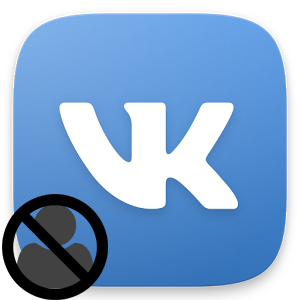 Одна из самых острых проблем на текущий момент, с которой может столкнуться любой человек, используя социальную сеть – это нежелательные сообщения. Именно поэтому у многих людей возникает вопрос – «Как заблокировать страницу Вконтакте?».
Одна из самых острых проблем на текущий момент, с которой может столкнуться любой человек, используя социальную сеть – это нежелательные сообщения. Именно поэтому у многих людей возникает вопрос – «Как заблокировать страницу Вконтакте?».
Как самостоятельно заблокировать страничку Вконтакте
Заблочить страницу, активировать черный лист – все называет это по-разному. Однако смысл действия не меняется.
Блокирование контакта — ограничение доступа к своей странице. То есть заблокированный контакт отныне не сможет просматривать вашу страницу и адресовать вам личные сообщения.
Заблокировать пользователя ВК доступно через браузер и мобильное приложение. Рассмотрим сначала первый случай.
Способ 1: Блокировка на странице контакта
- Откройте страницу пользователя, которому нужно заблокировать доступ к странице.
- Под фотографией профиля будет располагаться меню действий. Выберите многоточие.
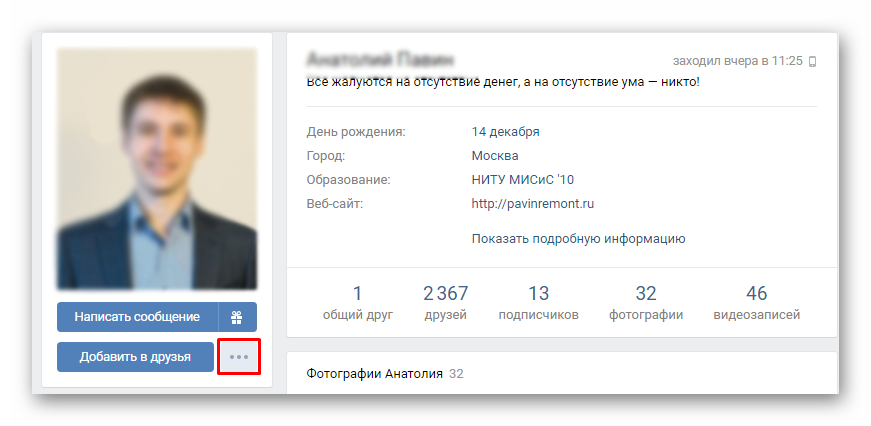
- Остановитесь на «Заблокировать» из списка предлагаемых вариантов.
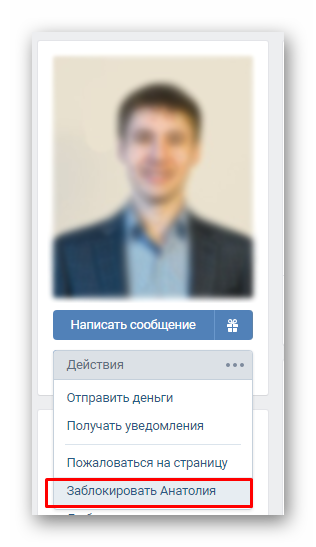
Чтобы разблокировать пользователя проделайте аналогичные действия, только на последнем этапе вместо «Заблокировать», появится функция «Разблокировать».
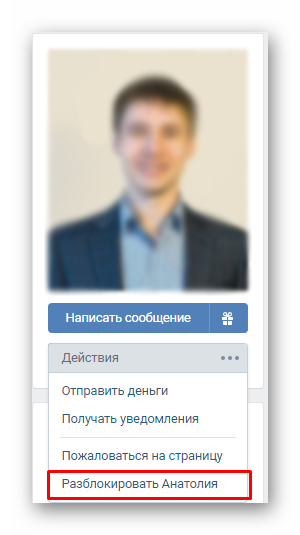
Способ 2: Блокировка контакта по ссылке
- Откройте профиль, которому нужно ограничить доступ. Скопируйте ссылку, ведущую на аккаунт.
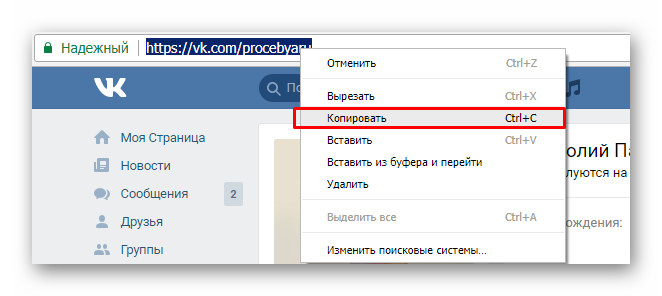
- В верхнем правом углу окна браузера щелкните по стрелочке, означающей раскрывающейся список, возле миниатюры фотографии своего профиля.
- Отобразится раскрывающийся список. Выберите «Настройки».
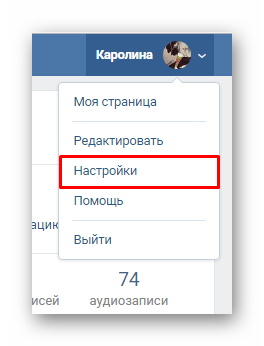
- Откроется окно, позволяющее изменить данные и параметры своего аккаунта. Откройте пункт «Черный список».
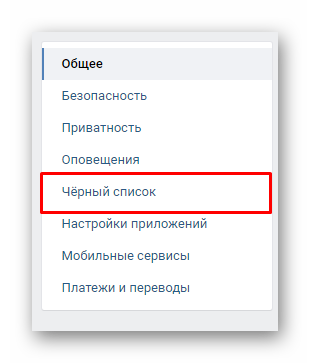
- Следующее действие – «Добавить в черный список».
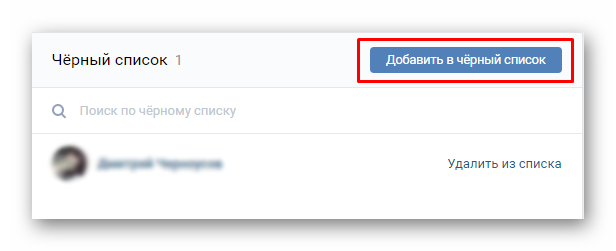
- Вставьте в меню поиска ссылку пользователя, скопированную на первом этапе.
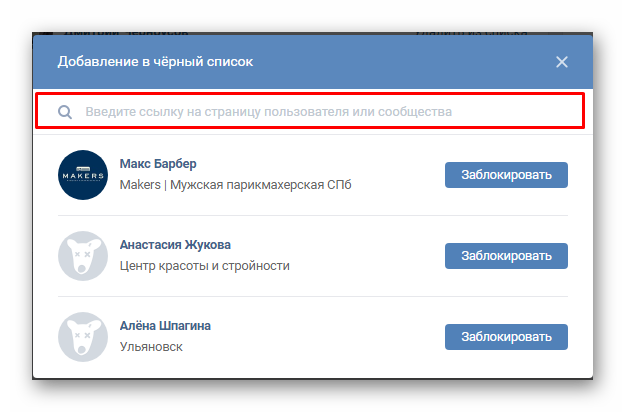
- Когда поисковик будет обладать ссылкой, он выведет пользователя, которому она принадлежит. Нажмите «Заблокировать».
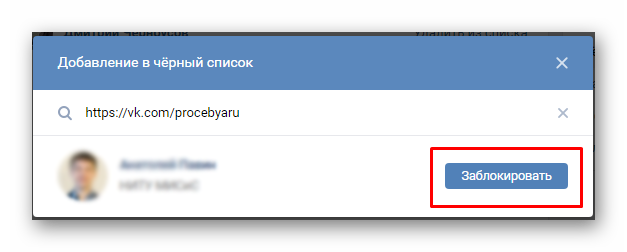
- Если все этапы алгоритма действий были выполнены верно – отобразится оповещение, что пользователь успешно добавлен в черный список.
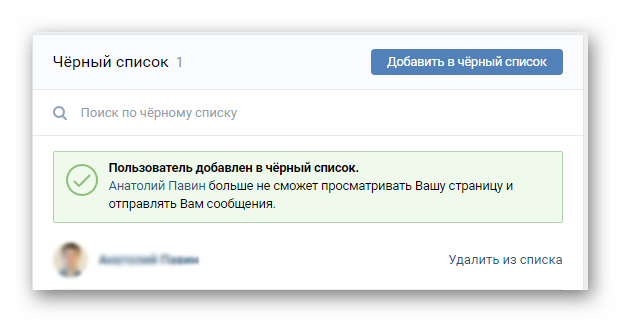
Аналогичным образом, если потребуется пользователя разблокировать, необходимо будет перейти в меню настроек, отыскать вкладку «Черный список» и уже там с помощью меню поиска (если добавлено много людей) удалить из черного списка аккаунт, который там лишний.
Как заблокировать страницу Вконтакте через мобильный телефон
Чтобы заблокировать пользователя через мобильное приложение необходимо проделать аналогичный алгоритм действий. Сам процесс не займет много времени.
- Через мобильное приложение откройте станицу пользователя, которого необходимо добавить в черный список.
- Далее в верхнем правом углу экрана отобразите доступные действия, для этого щелкните по вертикальному многоточию.
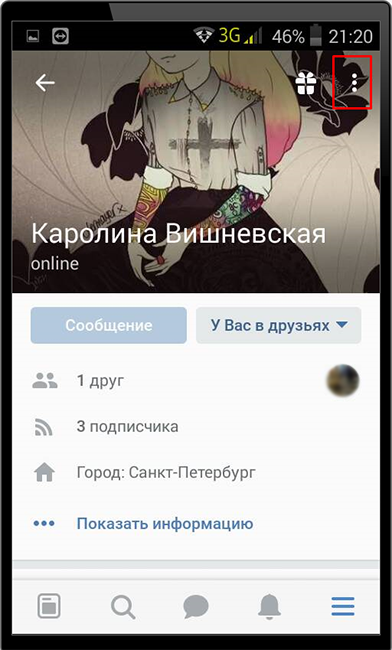
- Из всего списка предлагаемых действий, выберите самое последнее, т.е. «Заблокировать».
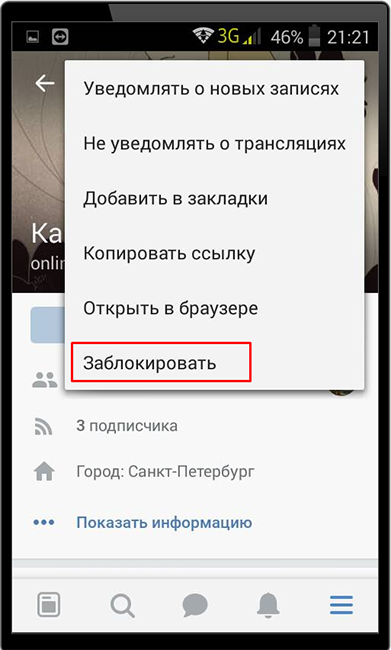
- Подтвердите выбранное действие.
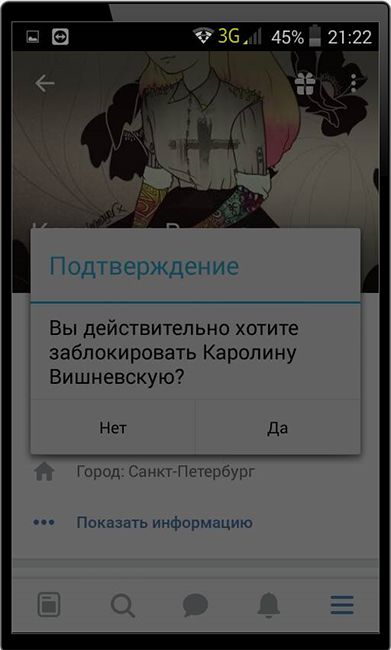
Аналогичным образом пользователя можно убрать из черного списка. Для этого необходимо снова нажать по вертикальному троеточию и выбрать действие «Разблокировать».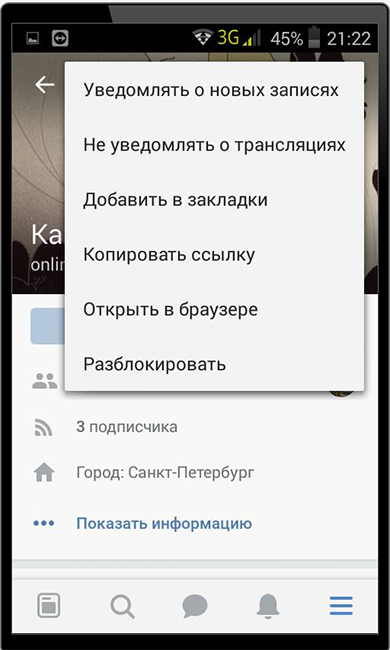
Если у вас в черном списке располагается много пользователей и вам потребовалось удалить сразу несколько, воспользуйтесь другим алгоритмом действий. Это обусловлено тем, что первый вариант разблокировки подходит только, если необходимо убрать из черного списка одного пользователя. А что делать, если вы, допустим, потеряли его страницу? Не помните, как записан пользователь? Да и вообще забыли, как ее найти и т.д? В таком случае подойдет следующий вариант.
- Откройте настройки своего профиля, щелкнув по шестеренке.
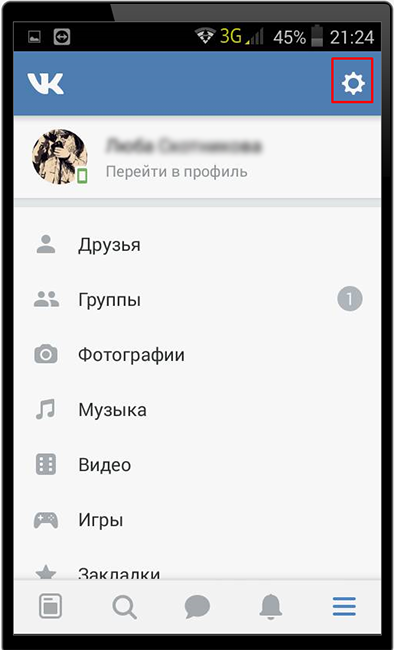
- Отобразите «Черный список».

- Удалите всех нужных пользователей из него, щелкнув по крестику, напротив имени.
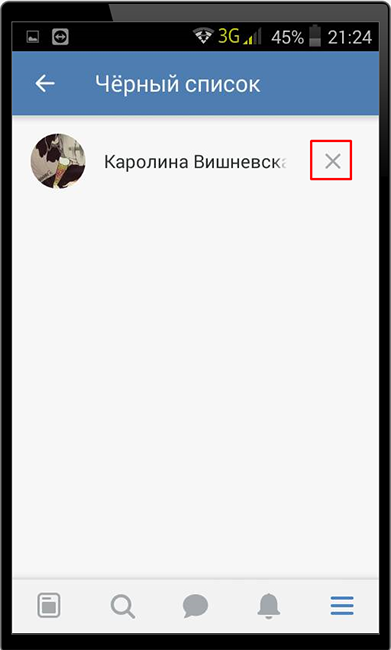
Как пожаловаться на страницу пользователя
На случай, если у вас есть веская причина заблокировать контакт, разработчиками была размещена дополнительная опция, позволяющая «пожаловаться» администрации Вконтакте на недостойное поведение обвиняемого.
- Для этого откройте список действий над контактом. Выберите «Пожаловаться на страницу».
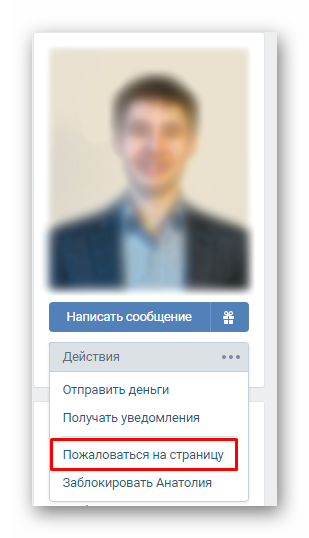
- После чего вам нужно указать причину, по которой администрации стоит заблокировать страницу. Также здесь вы можете закрыть доступ к своему аккаунту. Когда выберите причину, нажмите «Отправить».
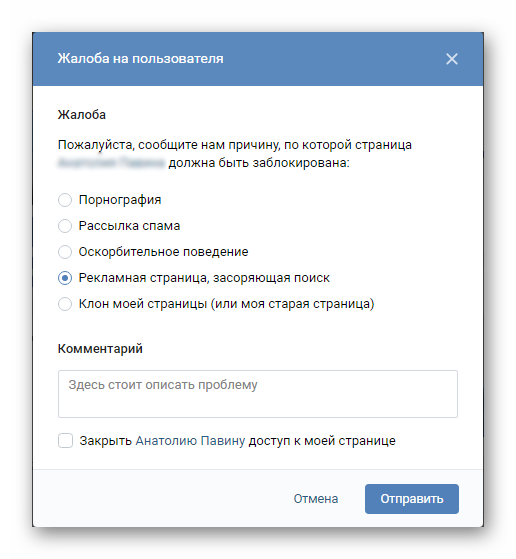
Как только ваша жалоба будет проверена, и она окажется обоснованной, существует большая вероятность того, что администрация Вконтакте примет административные меры над владельцем аккаунта – в виде ограничения доступа на несколько дней.
Как вы уже могли заметить, ограничить доступ к своей странице довольно просто. Однако не стоит этого делать без необходимости. Ведь всегда есть вероятность забыть о том, что когда-то давно был какой-либо пользователь добавлен в черный список.
